Hãy cùng tienichit.com tìm hiểu về Cách đăng ảnh, video cùng lúc lên Fanpage Facebook.
Khi đăng bài viết lên Fanpage Facebook, nhiều người thường lựa chọn đăng nhiều ảnh kèm video để làm tăng tính phong phú cho nội dung, thu hút người xem hơn. Tuy nhiên trong nhiều trường hợp Fanpage Faebook bị lỗi khiến bạn không thể đăng video, hình ảnh cùng lúc thì có thể sử dụng trình giả lập Android, và ứng dụng Trình quản lý trang Facebook – Facebook Pages Manager.
Ứng dụng này sẽ giúp chúng ta đăng video, hình ảnh lên Fanpage Facebook cùng lúc. Dữ liệu sẽ được chuyển từ thư mục của trình giả lập lên ứng dụng và tải lên Fanpage. Bài viết dưới đây sẽ hướng dẫn bạn đọc cách đăng hình ảnh, video lên Fanpage Facebook qua trình giả lập Nox App Player.
Hướng dẫn đăng ảnh, video cùng lúc lên Fanpage
Bước 1:
Bạn mở trình giả lập Nox App Player rồi truy cập vào CH Play để tìm ứng dụng. Trong thanh tìm kiếm nhập từ khóa Trình quản lý trang Facebook, rồi nhấn vào ứng dụng Facebook Pages Manager.
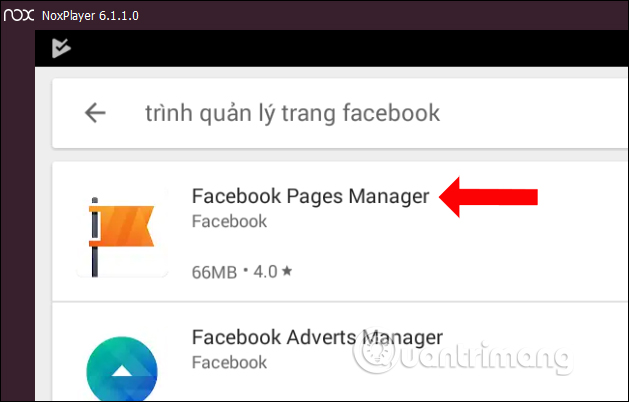
Tiến hành cài đặt ứng dụng qua trình giả lập Nox App Player. Khi cài đặt hoàn thành mở ứng dụng và đăng nhập tài khoản Facebook mà bạn đang quản lý Fanpage.
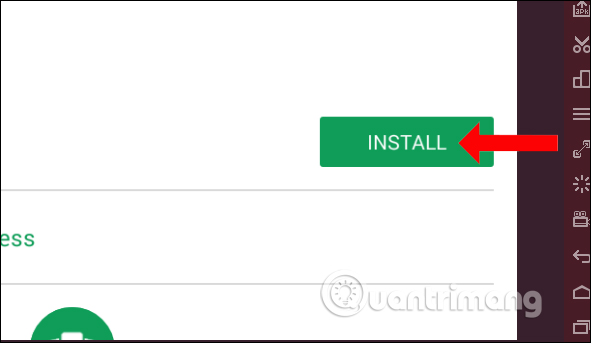
Bước 3:
Tiếp đó người dùng sẽ thấy giao diện giới thiệu của ứng dụng, nhấn Continue để tiếp tục.
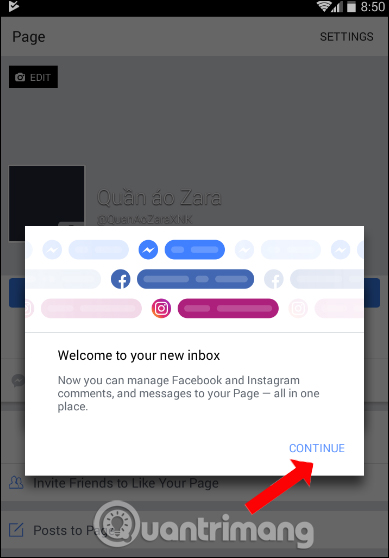
Trong trường hợp Fanpage Facebook đang quản lý chưa để chế độ Công khai, ứng dụng sẽ yêu cầu người dùng chuyển sang chế độ công khai, nhấn nút Confirm để đồng ý.
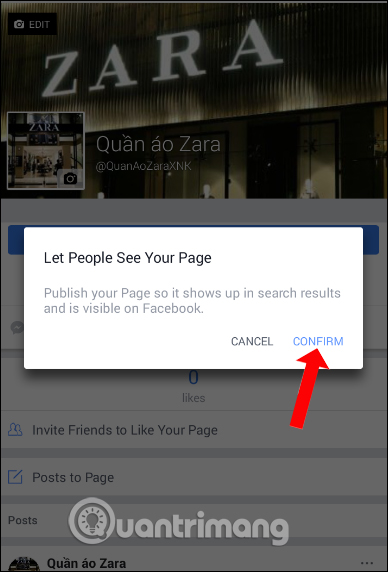
Bước 4:
Ngay lập tức chúng ta sẽ thấy giao diện Fanpage mà mình đang quản lý. Để có thể đăng hình ảnh, video lên Fanpage từ thư mục trên máy tính bạn cần đồng ý để giả lập truy cập dữ liệu trên máy tính. Nhấn biểu tượng bánh răng cưa bên trên giao diện.
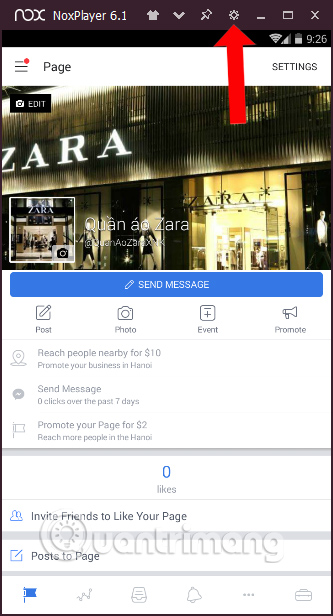
Xuất hiện giao diện thiết lập trên giả lập Nox App Player. Tại nhóm General Settings bạn nhìn xuống phần Root starup, tích chọn vào ô Root rồi nhấn Save settings bên dưới để lưu lại thay đổi. Tiếp đó hãy khởi động lại giả lập để thay đổi có hiệu lực.
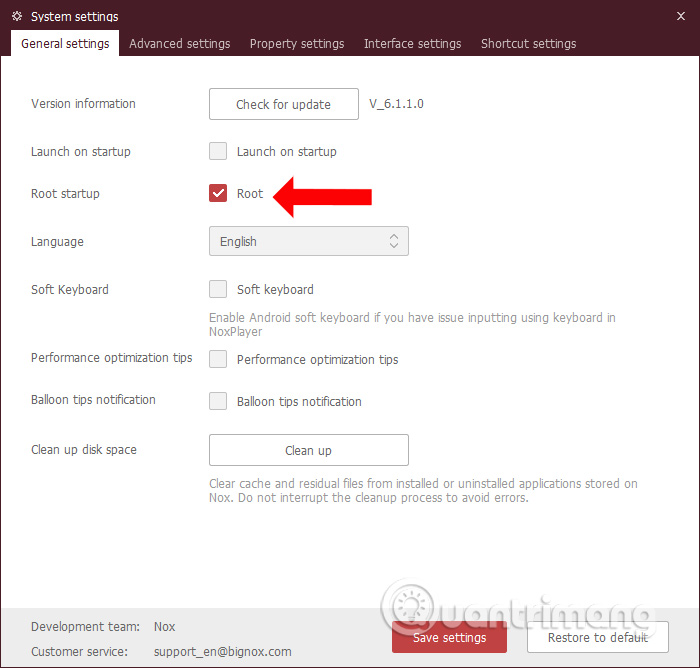
Bước 5:
Quay trở trình giả lập và mở ứng dụng quản lý Fanpage Facebook lên. Tại thanh công cụ bên phải màn hình nhấn vào biểu tượng máy tính My Computer hoặc nhấn tổ hợp phím Ctrl + 3.
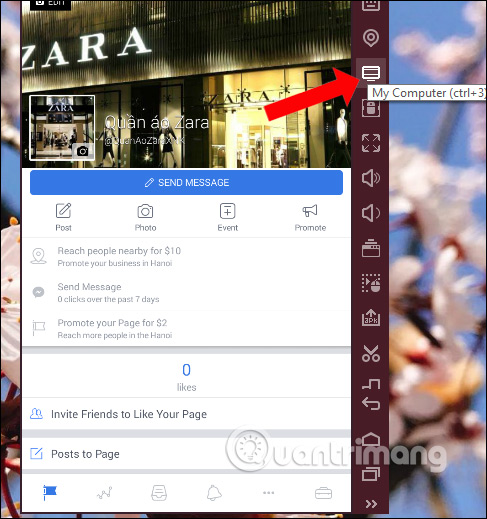
Bước 6:
Lúc này sẽ xuất hiện giao diện File Transfer. Tại đây trình giả lập sẽ phân thành 3 mục lưu dữ liệu khác nhau là APK file, Image file và Other file. Để đăng hình ảnh và video lên Fanpage, chúng ta nhấn chọn Open NoxPlayer folder.
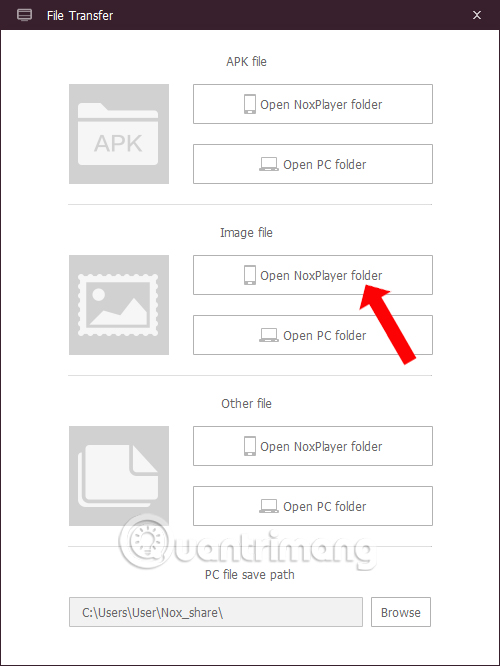
Hiển thị thư mục lưu trữ dữ liệu của trình giả lập Nox App Player trên máy tính. Bạn hãy di chuyển toàn bộ hình ảnh, video muốn đăng lên Fanpage vào thư mục Image. Tiếp đó click vào thư mục Image rồi chọn Select Folder bên dưới.
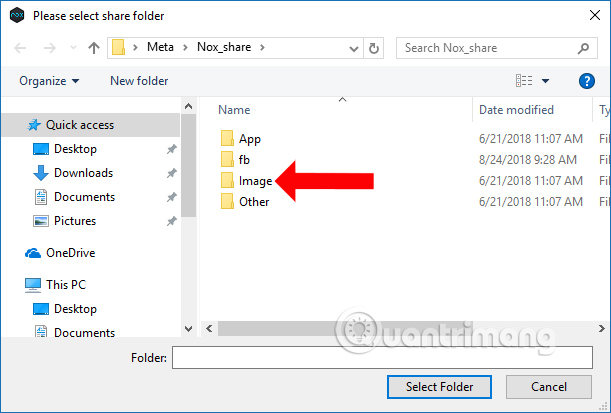
Bước 7:
Ngay sau đó chúng ta sẽ thấy hiển thị toàn bộ hình ảnh, video có trong thư mục mà bạn đã chọn. Tích chọn vào những dữ liệu muốn đăng lên Fanpage rồi nhấn tiếp vào biểu tượng 2 cột chấm dọc.
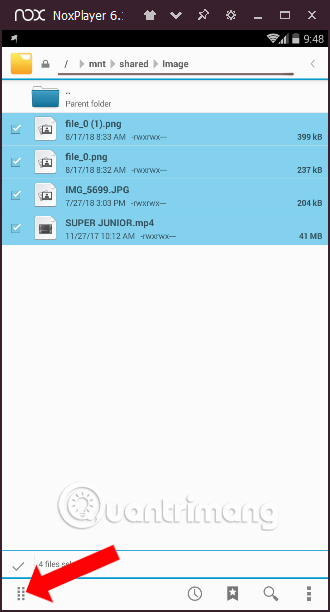
Hiển thị giao diện các tùy chọn, nhấn vào Send selection để tải hình ảnh và video
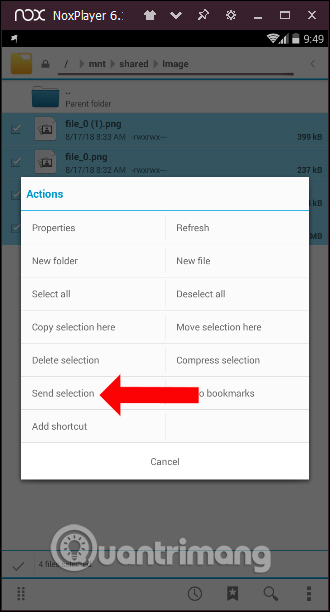
Bước 8:
Chọn ứng dụng Facebook Fanpages Manage rồi nhấn nút Send bên dưới để đăng ảnh và video lên Fanpage qua ứng dụng.
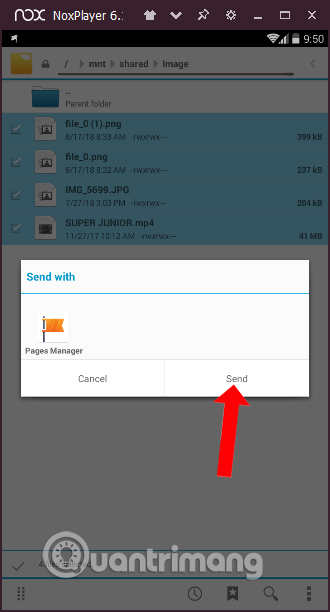
Bước 9:
Khi đó ứng dụng sẽ hỏi bạn chọn đăng bài ở Fanpage nào, nếu chúng ta quản lý nhiều Fanpage Facebook.
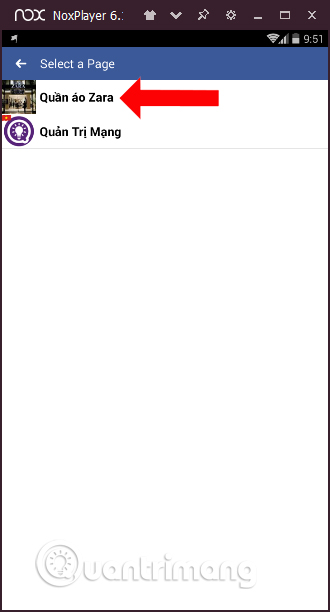
Hiển thị khung đăng bài trên Fanpage. Tại đây bạn có thể viết nội dung, biểu tượng,… như khi đăng bài viết thông thường rồi nhấn Next ở góc trên cùng bên phải giao diện.
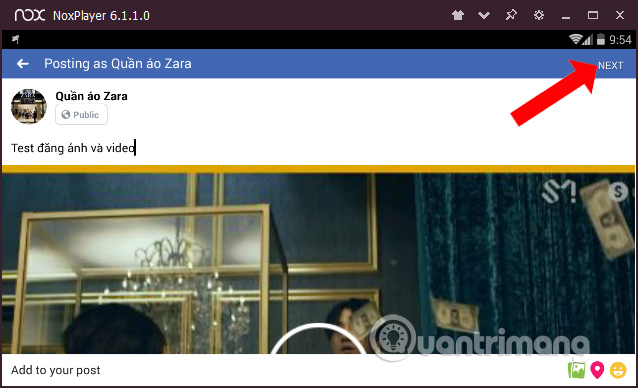
Bước 10:
Chuyển sang giao diện mới nếu bạn muốn đăng bài ngay thì nhấn nút Publish ở góc phải trên cùng. Nếu muốn đặt lịch bài đăng Fanpage thì nhấn vào phần Post Now.
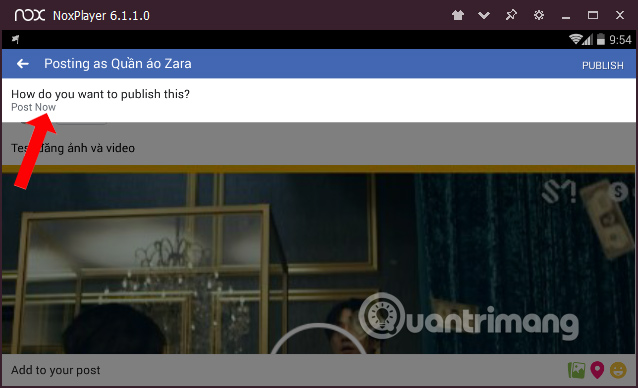
Nhấn tiếp vào mục Schedule để thiết lập thời gian đăng bài trên Fanpage Facebook..
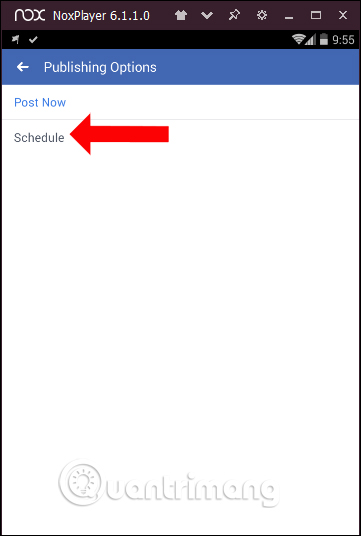
Bước 11:
Tiếp đến hiển thị giao diện để chọn thời gian muốn hẹn giờ đăng bài trên Fanpage. Bạn lần lượt nhấn vào phần ngày và giờ để chọn thời gian cụ thể cho bài đăng.
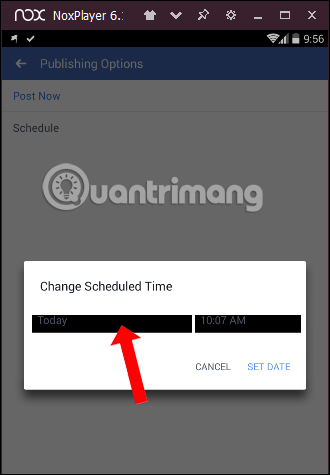
Chúng ta chọn thời gian cụ thể trong danh sách rồi nhấn nút Done bên dưới để chọn thời gian.
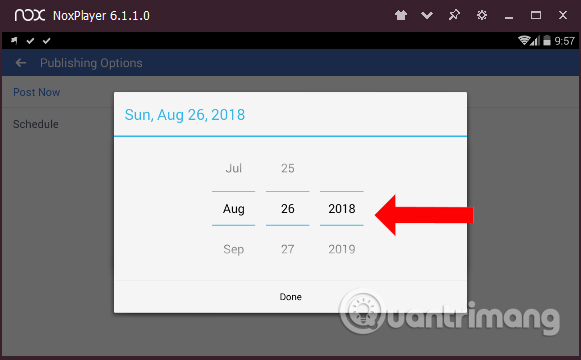
Cuối cùng khi đã thiết lập xong ngày giờ lên lịch đăng bài Fanpage, nhấn Set Date để lên lịch.
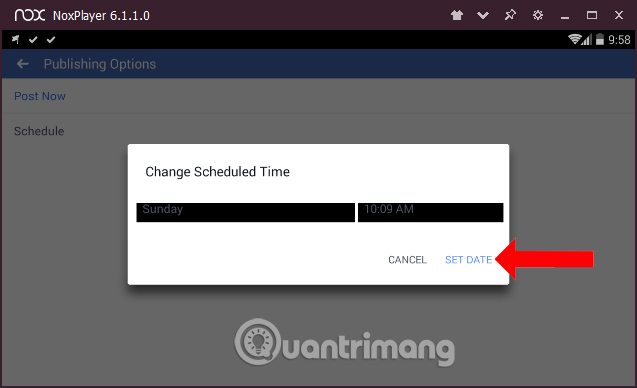
Bước 12:
Quay lại giao diện Fanpage Facebook, nhấn nút Schedule để đăng bài lên Fanpage nếu hẹn lịch.
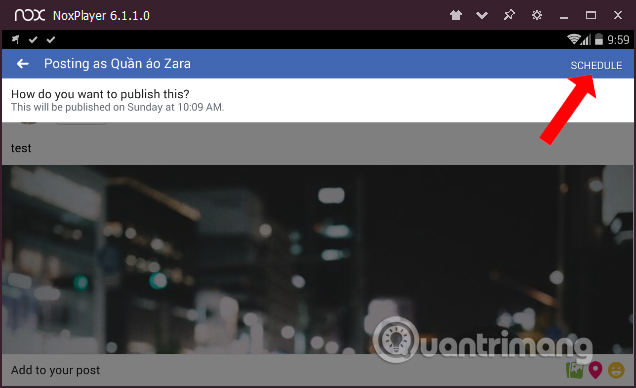
Cuối cùng chúng ta chờ quá trình đăng bài lên Fanpage hoàn thành. Hãy load lại giao diện Fanpage để có thể nhìn thấy bài đăng video và hình ảnh.
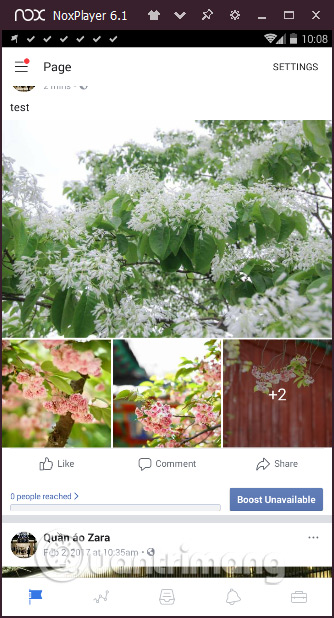
Như vậy chúng ta đã có thể đăng cùng lúc hình ảnh, video lên Fanpage Facebook thông qua trình giả lập Nox App Player và ứng dụng Facebook Pages Manager. Ngoài hình ảnh và video, bạn có thể tải file APK hoặc những tài liệu khác bằng cách sao chép chúng vào từng thư mục riêng biệt của trình giả lập.
Xem thêm:
Chúc các bạn thực hiện thành công!
Từ khóa: Cách đăng ảnh, video cùng lúc lên Fanpage Facebook, Cách đăng ảnh, video cùng lúc lên Fanpage Facebook, Cách đăng ảnh, video cùng lúc lên Fanpage Facebook, Cách đăng ảnh, video cùng lúc lên Fanpage Facebook
















